
Prüfen einer Vorschau vor dem Kopieren
Vorschaubild vor dem Kopieren prüfen
Sie können das Ausgabebild einer Kopie vor dem Kopieren auf dem Touch Display überprüfen.
Indem Sie überprüfen, ob möglicherweise falsche Einstellungen für das Ausgabebild festgelegt wurden, können Sie Kopierfehler vermeiden.
Legen Sie das Original ein.
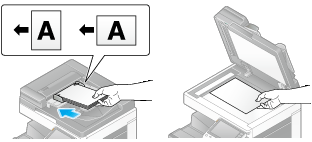
Tippen Sie auf [Kopie].
Legen Sie die Kopiereinstellungen fest.
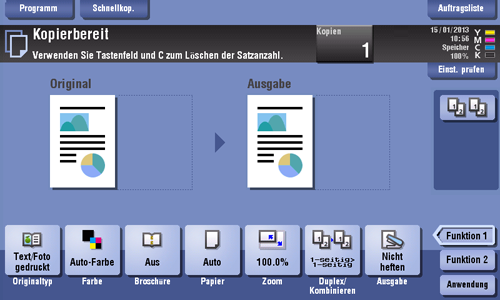
Tippen Sie auf [Vorschau].
Tippen Sie auf [Vorschau am Bildsch.] und wählen Sie [Original-Ausrichtung] gemäß der Ausrichtung des Originals aus.
Tippen Sie auf [Start].
Das Original wird gescannt und der Vorschaubildschirm wird angezeigt.
Überprüfen Sie die Vorschauanzeige und drehen Sie die Seite oder ändern Sie die Einstellungen, sofern erforderlich.
Zur Fortsetzung des Scanvorgangs legen Sie das Original ein und tippen Sie auf [Scan starten].
Tippen Sie zum Starten des Kopiervorgangs auf [Drucken] oder drücken Sie die Taste Start.
Um das Vorschaubild zu vergrößern, tippen Sie doppelt auf das Bild.
Zum Vergrößern oder Verkleinern des Vorschaubilds ziehen Sie das Bild auf oder zusammen.
Zum Drehen des Bilds um 180 Grad drehen Sie das Vorschaubild.
Wenn ein mehrseitiges Original gescannt wurde, können Sie in der Vorschau vorwärts oder rückwärts durch das Dokument blättern.
Wenn Sie auf
 tippen, werden Bedientasten angezeigt, mit denen Sie eine Seite vergrößern oder drehen können.
tippen, werden Bedientasten angezeigt, mit denen Sie eine Seite vergrößern oder drehen können.
Tippen Sie nach dem Scannen aller Originale auf [Drucken] oder drücken Sie die Taste Start.
Der Kopiervorgang beginnt.
Durchführen eines Testdrucks (Testkopie)
Erstellen Sie vor dem Starten des Kopiervorgangs eine Testkopie und überprüfen Sie diese auf Fehler.
Wenn Sie sehr viele Kopien drucken wollen, nutzen Sie die Testkopiefunktion, um fehlerhafte Kopien zu vermeiden.
Legen Sie das Original ein.
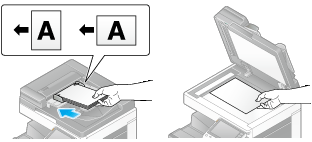
Tippen Sie auf [Kopie].
Legen Sie die Kopiereinstellungen fest.
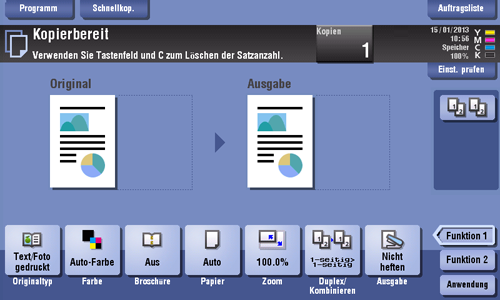
Geben Sie bei Bedarf die Anzahl der Kopien über die Tastatur ein.
Wenn Sie auf [Kopien] tippen, wird die Tastatur eingeblendet. Sie können die Tastatur eingeblendet lassen, um die Anzahl der Kopien eingeben zu können (Standard: [Bei Drücken von "Kopienanzahl".]). Ausführliche Informationen finden Sie Hier.
Wenn die [Zehnertastatur] der Taste Registrieren zugewiesen ist, können Sie die Taste Registrieren drücken, um die Tastatur im Touch Display anzuzeigen und Daten einzugeben.
Zum Ändern der Kopienanzahl tippen Sie auf [C] (Löschen).
Tippen Sie auf [Vorschau].
Tippen Sie auf [Drucken] und wählen Sie [Original-Ausrichtung] gemäß der Ausrichtung des Originals aus.
Tippen Sie auf [Start].
Wenn das Original in den ADF eingelegt ist, gehen Sie zu Schritt 11. Der Kopiervorgang wird gestartet, wobei jedoch nur eine Kopie ausgegeben wird.
Wenn das Original auf das Vorlagenglas gelegt wird, fahren Sie mit Schritt 8 fort.
Legen Sie den nächsten Stapel des Originals ein und drücken Sie dann die Taste Start.
Wenn alle Originalseiten gescannt wurden, tippen Sie auf [Beenden].
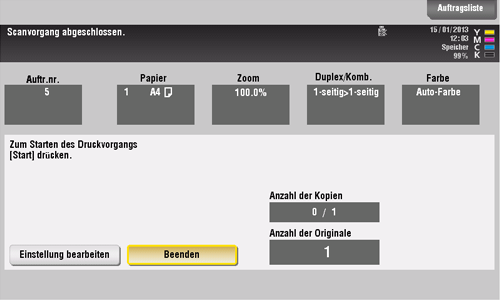
Drücken Sie die Taste Start.
Der Kopiervorgang wird gestartet und es wird eine Kopie erstellt.
Prüfen Sie die Testkopie.
Tippen Sie bei Bedarf auf [Einstellung bearbeiten], um die Kopiereinstellungen zu ändern.
Tippen Sie auf [Drucken].
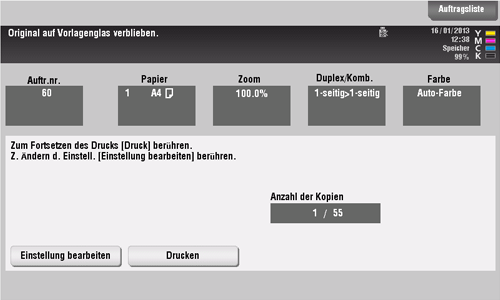
Der Kopiervorgang für die verbleibenden Kopien wird gestartet.